Così come accade per i negozi “fisici”, anche i siti Web di e-commerce propongono spesso
sconti e
promozioni con lo scopo di incrementare le vendite, fidelizzare i clienti e conquistare nuovi acquirenti.
Da questo punto di vista gestire uno store online basato sul CMS open source WordPress e il plugin
WooCommerce presenta diversi vantaggi perché quest’ultimo mette a disposizioni strumenti pronti all’uso con cui formulare rapidamente offerte dedicate a prodotti specifici o particolari periodi dell’anno (come per esempio il Black Friday).
Creare un prodotto in offerta
Immaginiamo quindi di gestire un sito Web di commercio elettronico dedicato alla vendita di oggetti per la casa e di voler inserire tra i prodotti del nostro catalogo delle nuove tazze. Accediamo quindi all’area di amministrazione di WordPress e, dalla sezione “WooCommerce” del menu laterale, seguiamo il percorso “Prodotti > Aggiungi nuovo”.
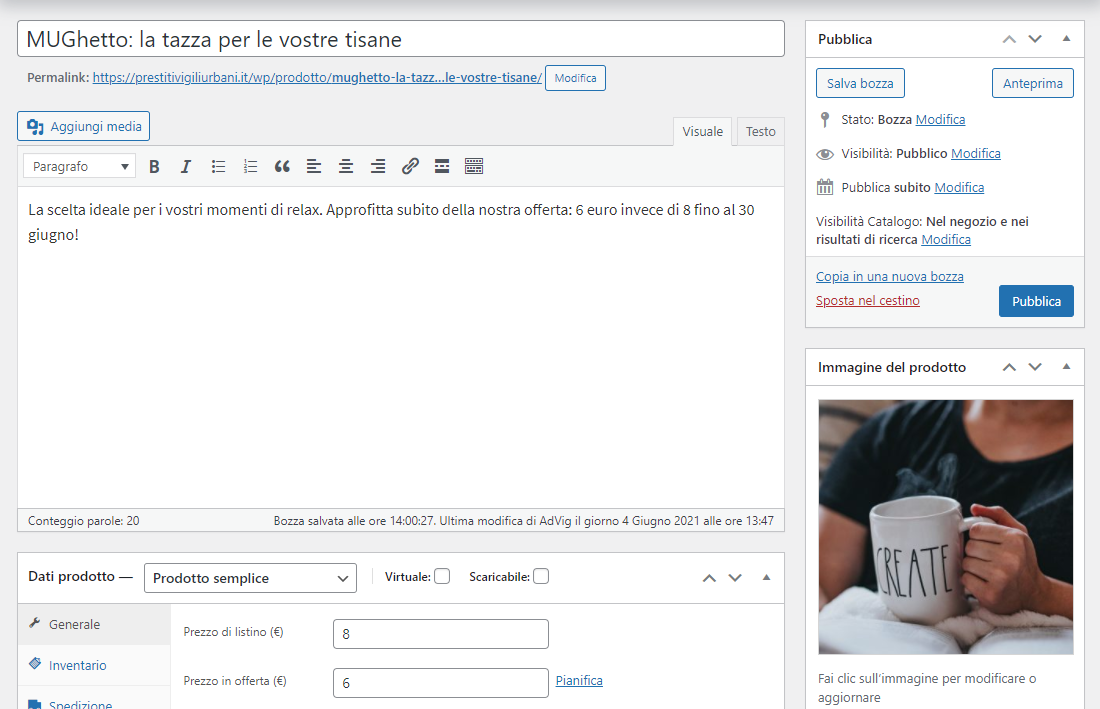 Creazione prodotto in offerta
Creazione prodotto in offerta
Fatto questo, dopo aver inserito le informazioni essenziali riguardanti il nuovo prodotto, tramite la scheda “Generale” disponibile al di sotto dell’editor di testo è possibile inserire sia il prezzo di listino (8€ nell’immagine di esempio) che quello in offerta (6€).
 Inserimento prezzo di listino e in offerta
Inserimento prezzo di listino e in offerta
Come è facile notare, a fianco al campo di testo “Prezzo in offerta (€)” è presente il link “Pianifica” che permette di impostare il periodo di tempo durante il quale l’offerta sarà valida.
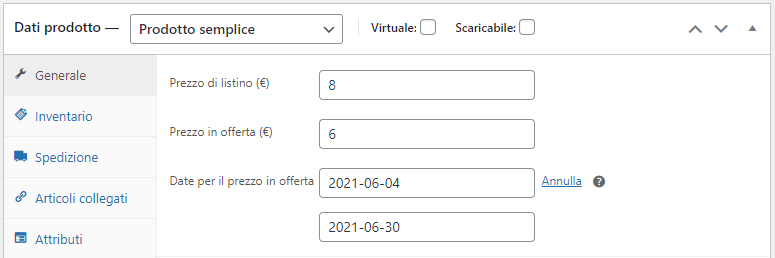 Inserimento durata offerta
Inserimento durata offerta
Per tutta la durata di tale intervallo di date WooCommerce farà in modo che nel front end venga mostrato un testo o un’icona con la scritta “In offerta!” per segnalare che il prodotto è acquistabile a prezzo scontato.
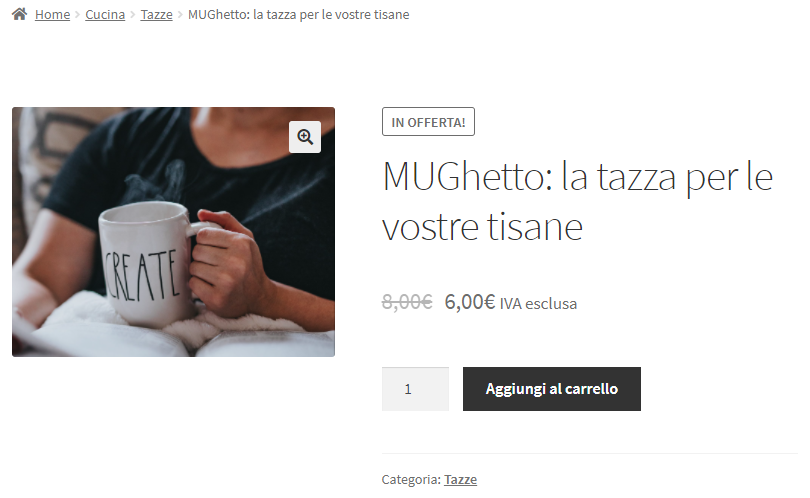 Visualizzazione prodotto in offerta
Visualizzazione prodotto in offerta
Una volta superata la scadenza indicata il prezzo di vendita ritornerà ad essere automaticamente quello di listino.
Applicare uno sconto a più prodotti
WooCommerce permette di applicare uno sconto su più prodotti alla volta cliccando sulla voce di menu chiamata “Tutti i prodotti” della sezione “WooCommerce”. La nuova finestra così aperta mostra un elenco dei prodotti fino ad ora inseriti nel catalogo e si possono selezionare quelli da proporre in offerta.
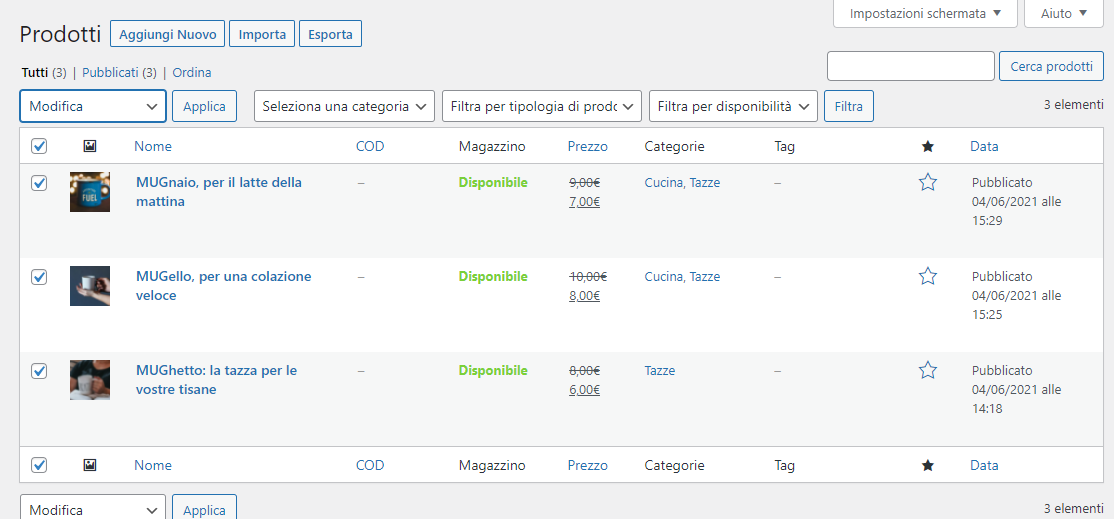 Applicazione sconto a più prodotti
Applicazione sconto a più prodotti
A questo scopo è sufficiente utilizzare il pulsante “Azioni di gruppo” che propone un menu a discesa da cui scegliere l’opzione “Modifica”, per poi cliccare su “Applica”. Vengono così proposte una serie di impostazioni tra le quali anche "Sconto" che permette di definire i criteri dell'offerta che si intende presentare.
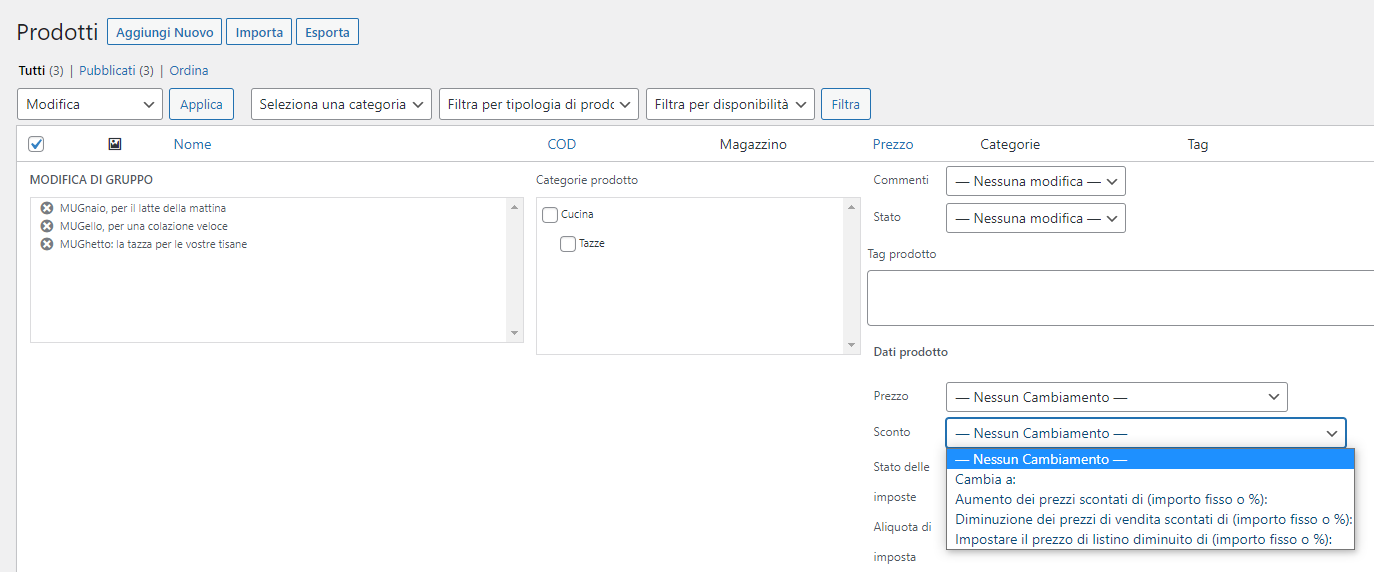.PNG.aspx) Definizione criteri dell'offerta
Definizione criteri dell'offerta
Le modifiche applicabili sono tre:
- aumento dei prezzi scontati;
- diminuzione dei prezzi di vendita scontati;
- diminuzione dei prezzi di listino.
La prima opzione consente di impostare un incremento dei prezzi scontati, se ad esempio un prodotto con prezzo di listino pari a 9€ viene venduto in sconto a 7€, il valore “1” porterà il prezzo scontato a 8€.
Al contrario la seconda opzione permette di impostare un decremento dei prezzi scontati, quindi, indicando ad esempio una diminuzione del prezzo di vendita scontato pari a “1”, un prodotto con prezzo di listino di 9€ venduto in sconto a 7€ verrà proposto a 6€.
La terza opzione permette infine di definire uno sconto valido per tutti i prodotti coinvolti nella modifica, selezionandola e digitando ad esempio il valore “1” essi verranno venduti con uno sconto pari ad 1€ rispetto al prezzo di listino.
Gestire i codici promozionali
I
codici promozionali permettono a chi li possiede di usufruire di uno sconto sull’acquisto effettuato. La possibilità di crearli e inserirli nelle pagine carrello e pagamento non è disponibile di default in WooCommerce, per attivarla si deve quindi seguire il percorso “WooCommerce > Impostazioni > Generali” per poi spuntare l’opzione “Abilita l'uso di codici promozionali”.
 Gestione codici promozionali
Gestione codici promozionali
Opzionalmente è possibile attivare il calcolo sequenziale degli sconti associati ai codici promozionali, motivo per il quale il primo codice verrà applicato sul prezzo intero di un prodotto, il secondo sul prezzo scontato e così via.
Una volta effettuate le impostazioni indicate, i codici promozionali possono essere gestiti dalla sezione “Marketing” di WooCommerce cliccando sul collegamento “Codici Promozionali” e poi su “Aggiungi nuovo codice promozionale”.
Impostazioni di base
Il sistema mette a disposizione un pulsante con il quale generare automaticamente codici che comunque possono essere anche personalizzati. La scheda “Generale” permette invece di definire il tipo di sconto che può essere:
- fisso sul prodotto da acquistare;
- in percentuale sull’importo da pagare;
- fisso sul carrello e quindi applicato sulla spesa da effettuare.
Nello stesso modo si possono impostare l’importo del codice (cioè il suo valore), la possibilità o meno di usufruire della spedizione gratuita e la data di scadenza del codice superata la quale esso non sarà più valido.
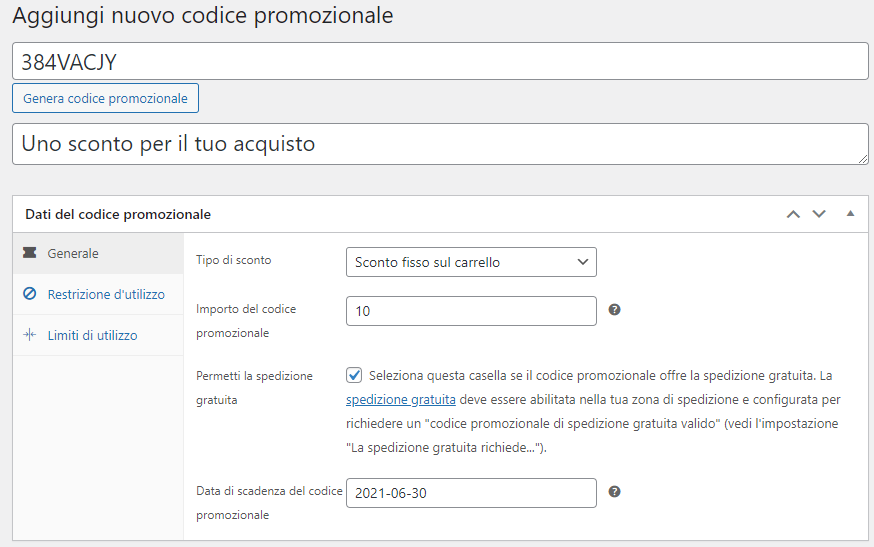 Aggiunta nuovo codice promozionale
Aggiunta nuovo codice promozionale
Codici promozionali e restrizioni
La scheda “Restrizioni di utilizzo” consente di definire delle condizioni che devono essere rispettate per poter usufruire dello sconto previsto dal codice promozionale.
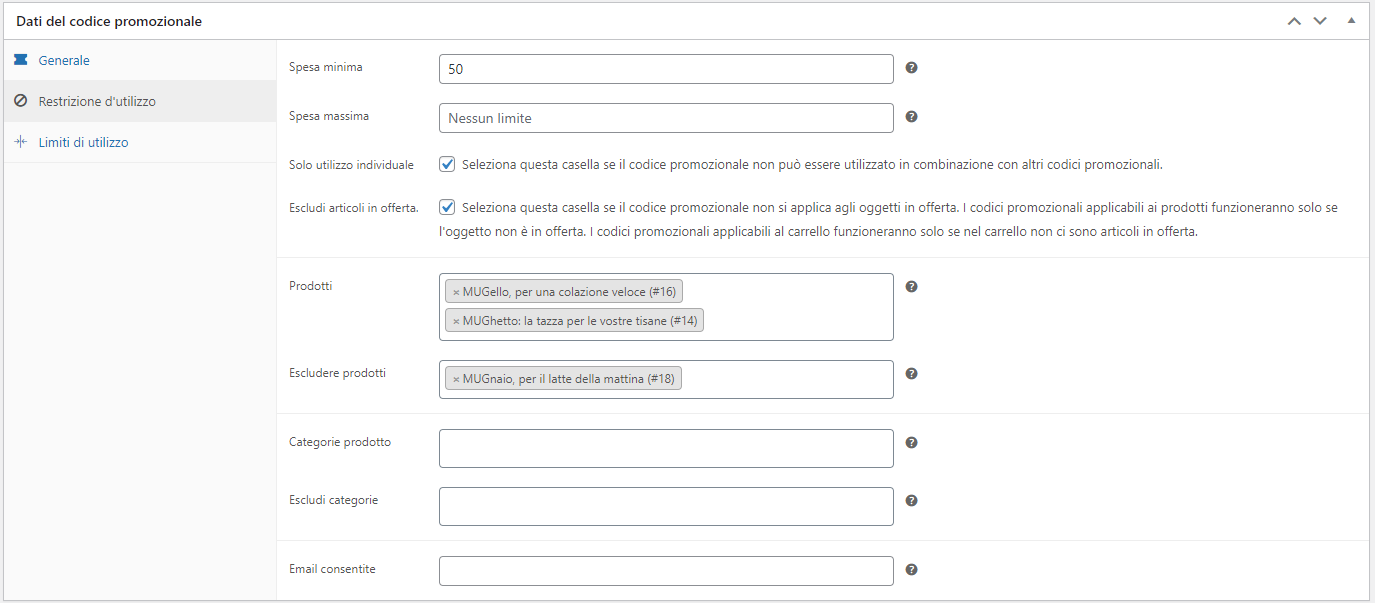 Aggiunta restrizioni codice promozionale
Aggiunta restrizioni codice promozionale
Si possono stabilire ad esempio una spesa minima necessaria e massima permessa per l’utilizzo del codice e si può inoltre decidere se esso può essere utilizzato o meno in combinazione con altri codici o se può essere impiegato per prodotti che sono già in offerta.
Le restrizioni sono applicabili a tutti i prodotti, solo per determinate categorie, soltanto ad alcuni articoli selezionati o a tutti i prodotti tranne quelli esclusi dalla possibilità di utilizzare il codice.
Limiti di utilizzo dei codici promozionali
La fase di creazione di un codice promozionale prevede anche di poterne definire i limiti di utilizzo tramite l’apposita scheda.
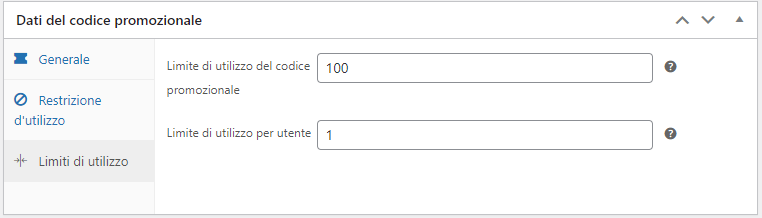 Opzioni codice promozionale
Opzioni codice promozionale
Le opzioni disponibili riguardano essenzialmente il numero di volte che è possibile utilizzare lo stesso codice promozionale prima del suo annullamento e quante volte il medesimo utente può utilizzare un codice. La figura precedente mostra ad esempio l’impostazione di un codice che può essere utilizzato un massimo di 100 volte e una volta sola da un singolo utente.